1. РЕЄСТРАЦІЯ ПРОФІЛЮ
Виконайте реєстрацію (створення профілю) на веб-сайті «vhome.vi-port.com.ua». Для цього в адресному рядку вашого браузера (InternetExplorer, Opera, Firefox, Chrome та ін.) наберіть адресу vhome.vi-port.com.ua
На сторінці, що відкрилася, натисніть червону кнопку «Реєстрація»

Введіть свої дані у форму реєстрації. Поля, позначені червоною зірочкою, обов'язкові до заповнення. Після того, як ви заповнили всі потрібні поля, натисніть кнопку «Зареєструватися». Система керування послугою надішле e-mail на поштову адресу, вказану під час реєстрації. У листі ви отримаєте посилання на активацію послуги.
2. АКТИВАЦІЯ ПРОФІЛЮ
Зайдіть на поштову адресу, вказану при реєстрації, відкрийте лист від info@vhome.vi-port.com.ua та натисніть на посилання в тілі листа. Якщо активація не відбулася, скопіюйте посилання та відкрийте його в новому вікні браузера. Якщо все зроблено правильно, ви отримаєте підтвердження успішної активації профілю, інакше зверніться за техпідтримкою до наших фахівців. Надалі, для входу на сайт використовуйте електронну адресу, яку ви вказали при реєстрації.
3. ДОДАВАННЯ КАМЕРИ В РУЧНОМУ РЕЖИМІ
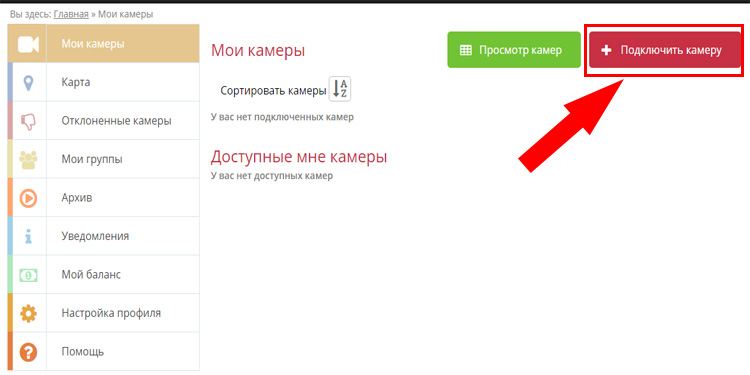
Щоб додати нову камеру до закладки «Мої камери», натисніть червону кнопку «Підключити камеру». Режим «Автоматичне налаштування» дозволяє автоматично заповнювати поля розділу «Додаткові параметри». Для цього необхідно, щоб камера підтримувала властивість ONVIF. Іноді під час автоматичного заповнення дані вносяться некоректно. Тому можна змінити будь-яке значення вручну.
1. Режим «Ручне налаштування» рекомендується використовувати у випадку, якщо камера не підтримує функцію ONVIF та/або ви знаєте всі необхідні параметри, позначте відповідний режим червоною точкою.
2. У розділі «Параметри підключення» встановіть зовнішню IP-адресу для підключення до камери.
3. Якщо IP-адреса невідома, натисніть кнопку «Auto» і параметр «IP Адреса Камери» буде заповнено автоматично. Кнопку «Auto» необхідно використовувати, коли ви знаходитесь в одній локальній мережі з камерою, що підключається.
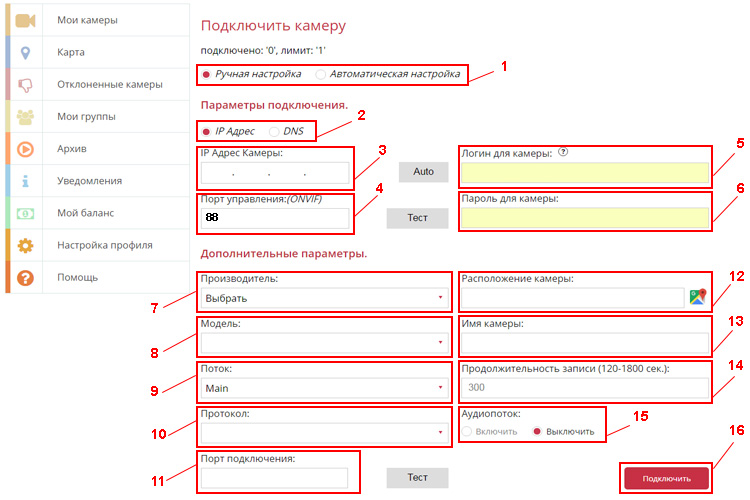
4. У полі «Порт управління: (ONVIF)» вкажіть номер порту для доступу до камери. Він повинен відповідати порту, налаштованому на камері. За промовчанням це 88 порт.
5. У полі «Логін для камери» вкажіть ім'я користувача для доступу до камери. Воно має відповідати імені користувача, налаштованому на камері.
6. У полі "Пароль для камери" вкажіть пароль користувача. Він повинен відповідати паролю, заданому на камері.
7. У розділі «Додаткові параметри» у полі «Виробник» виберіть виробника камери із запропонованого списку.
8. Виберіть модель камери у полі «Модель» із запропонованого списку.
9. У полі "Потік" встановіть "main".
10. У полі «Протокол» виберіть зі списку RTSP/TCP, RTSP/UDP чи HTTP. Протокол повинен відповідати протоколу, налаштованому на камері.
11. У полі «Порт підключення» вкажіть номер порту, за яким камера передаватиме RTSP потік (за замовчуванням, для більшості камер це порт 554).
12. У полі «Розташування» вкажіть місцезнаходження камери. Це поле є інформаційним і дозволяє ідентифікувати камеру у випадку, коли в одному місці встановлено кілька камер.
13. Заповніть поле "Ім'я камери". Воно буде використовуватися при створенні, пошуку та перегляді відеозаписів. Ім'я, вказане в даному полі, не обов'язково повинно відповідати імені, вказаному на самій камері при її налаштуванні, але ми рекомендуємо використовувати однакові імена, щоб уникнути плутанини надалі. Допустимі символи для імені камери: латинські літери, цифри, знак нижнього підкреслення або тире.
14. У полі "Тривалість запису" необхідно задати тривалість відеофайлів у секундах. Під час записування відеофайл автоматично розбивається на рівні файли заданої тривалості.
15. У полі «Аудіопотік» позначте червоною точкою, чи потрібно увімкнути запис звуку у відеофайлах. Не всі камери підтримують цю властивість.
16. Після заповнення та вибору всіх параметрів натисніть кнопку «Підключити».
ВАША КАМЕРА додана в Хмарний сервіс «ВІ-ПОРТ»
4. РОБОТА В ОСОБИСТОМ КАБІНЕТІ КОРИСТУВАЧА
При вході на сайт зі своїм логіном та паролем ви потрапляєте в особистий Кабінет.
В особистому Кабінеті ви можете:
- підключати, переглядати, видаляти камери;
- створювати групи користувачів для організації доступу до камер;
- керувати архівом відеозаписів;
- Переглядати повідомлення з камер;
- Контролювати баланс коштів;
- змінювати налаштування профілю;
- звертатися за допомогою до відділу технічної підтримки.
Детальніша інструкція знаходиться на сайті в розділі «ДОПОМОГА»: http://vhome.vi-port.com.ua/faq-ru
Є питання? Пишіть: info.vhome@vi-port.com.ua
або дзвоніть у тих. підтримку: +38-091-301-55-05

